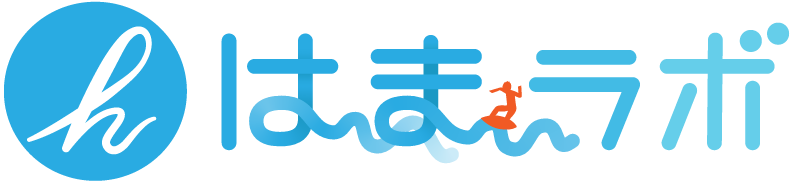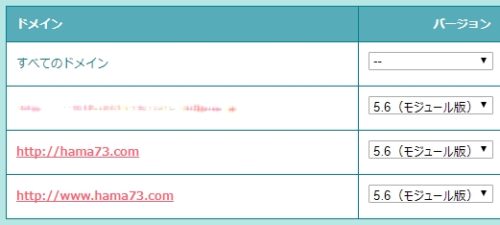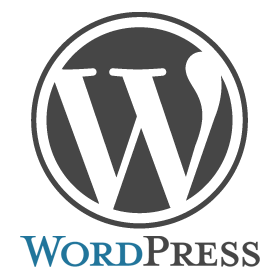約5年WordPressで無料テーマ+プラグインでブログを運営してきましたが、phpの編集とプラグインの追加ではそろそろモバイルユーザー対応が追いつかなくなって来たため、WordPressテーマTCDシリーズの「MAG」を購入し、実装しました。
そのときの個人的なメモ書きです。
事前にWordPressとphpのバージョンを確認する
まずWordPress3.5以上、サーバー環境はphpバージョン5.3以上が必要です。
WordPressをすでに設置済みの方であれば、WordPressのバージョン確認はダッシュボードからすぐに確認できますね。
phpのバージョンについては、レンタルサーバーの会員専用ページから確認することができます。

↑私はロリポップのスタンダードプランを利用しているので、[ユーザー専用ページ]>[WEBツール]>[PHP設定]から確認しました。
事前にテーマのphpと衝突しそうなプラグインを停止させておく
絶対に停止させておきたいのは、「No Self Pings」です。
MAGにはNo Self Pingsの機能がphpで実装されているので、このプラグインを停止しないと、MAGを有効化した瞬間に「500 Internal Server Error」が発生し、ダッシュボードにもアクセスできなくなります。
もしこうなった場合、FTPからNo Self Pingsのプラグインを削除して解消することになります。
その他にも、ソーシャルメディアへの拡散用ボタンを配置するプラグインなどを停止しておきました。
Facebook、TwitterのOGP設定の整理
MAGには、FacebookのOGPを簡単に実装する機能があります。そのため、「Open Graph Pro」などのプラグインを停止し、MAGでFacebookのOGP設定を行いました。
Twitterについても、MAGにてTwitterカードの設定ができますので、プラグインでTwitterカードを設定している場合は、プラグインを停止します。
WPTouchを停止させる
MAGはレスポンシブルデザインテーマなので、WordPressをモバイル表示に対応させるプラグイン「WPTouch」についても停止させました。
トップページ、記事本文のフォントサイズを変更する
デフォルトでは14pxですが、私は16~18pxぐらいが好きなので、16pxとしました。
記事ページ、固定ページのウィジェットを設置
これまで使っていたテーマと違い、MAGではトップページ、記事ページ、固定ページなどで異なるウィジェットを配置することができます。
逆に言うと、MAGを有効化した時点では、トップページ以外のウィジェットが全くない状態なので、とりあえずはトップページと同じウィジェット構成にしました。
GoogleAdSenseの広告を設置
これまではphpファイルに直接、広告のコードを書き込むことで、本文下の広告を設置していましたが、MAGでは記事末尾に設置する広告を、MAGの設定画面で広告コードを入力することで設置できます。
また、記事本文中に[s_ad]とショートコードを入力することで、任意の広告を表示することができるため、このショートコード用の広告コードも準備しました。